文章详情页
PPT制作出时钟表面刻度具体操作步骤
浏览:67日期:2022-12-05 18:35:54
你们是不是也在使用PPT这款软件呢?那么你们晓得使用PPT如何绘制时钟表面刻度呢?下文就为你们带来了PPT制作出时钟表面刻度的具体操作方法。
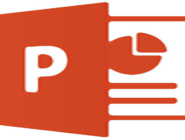
在PPT中按住shift键绘制一个圆形,然后在按住shift键,绘制一条直径直线,然后在按Ctrl+D,系统自动会复制那条直线,效果如下,下图1处。
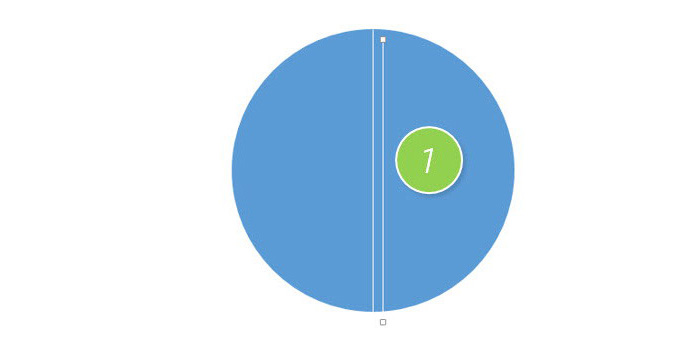
将复制出来那个直线与原有的直线重叠,然后打开设置形状格式窗口,在旋转窗口(下图2处)输入:30o (为什么是30度,因为360/12=30),
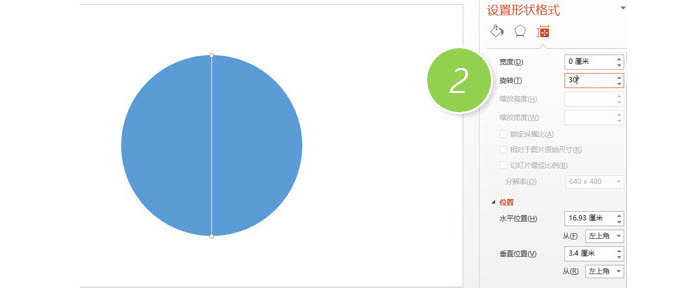
回车之后效果如下:
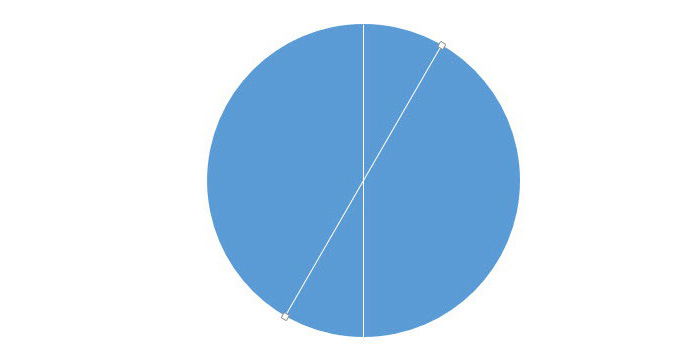
那剩下的线应该如何旋转呢?注意这个时候旋转的角度就是60,90,120,以此类推。
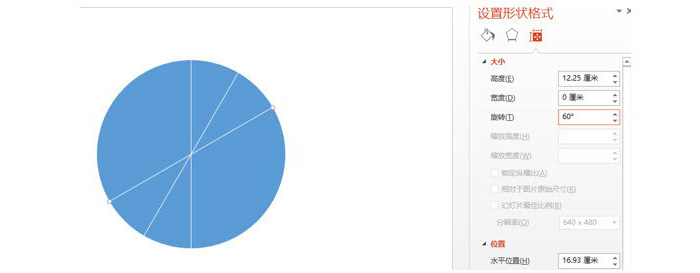
如果全部搞定,效果是下面这样的:
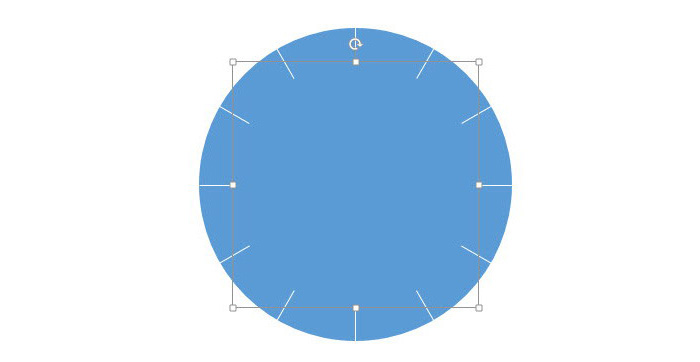
可是怎么变成短线呢?方法很简单,放个相同颜色的圆形盖住即可。效果如下,是不是传说中的表盘出现了。
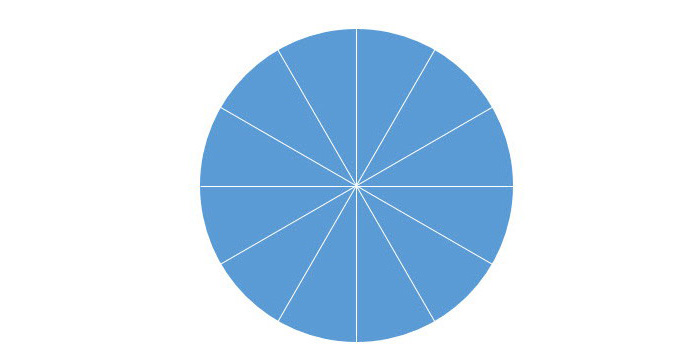
如果是有张家庭成员的图片,我相信这个表盘一定非常好看。

按照上文描述的饿PPT制作出时钟表面刻度的具体操作方法,你们自己也赶紧去试试吧!
标签:
ppt
相关文章:
排行榜

 网公网安备
网公网安备